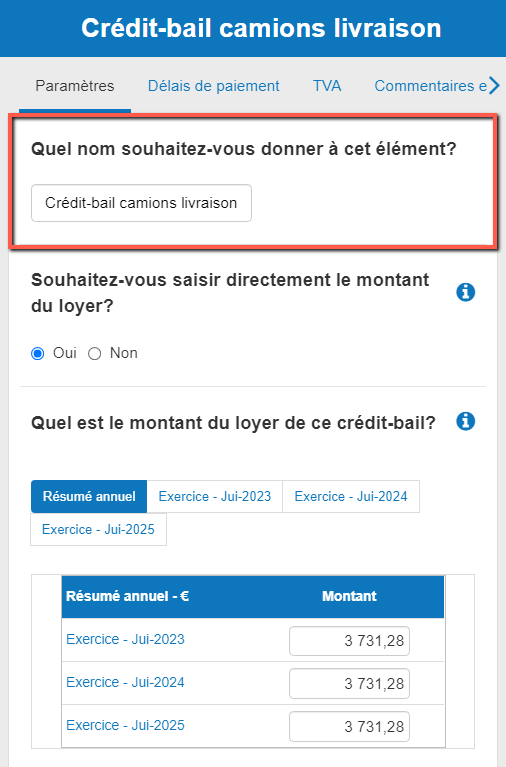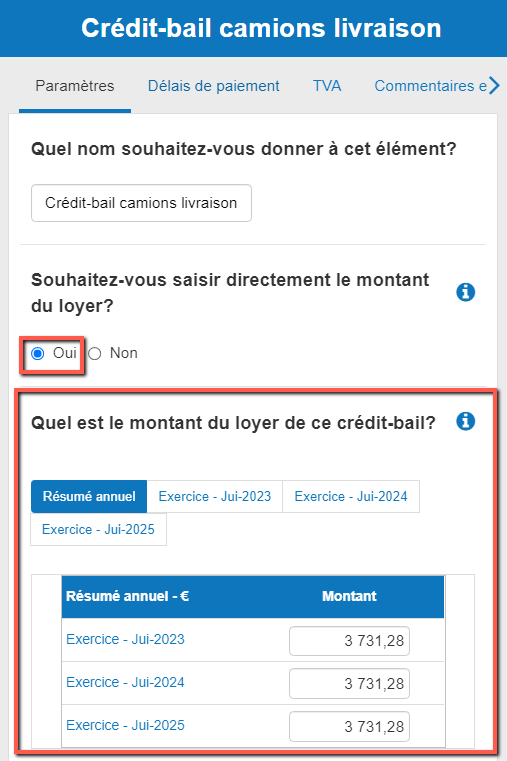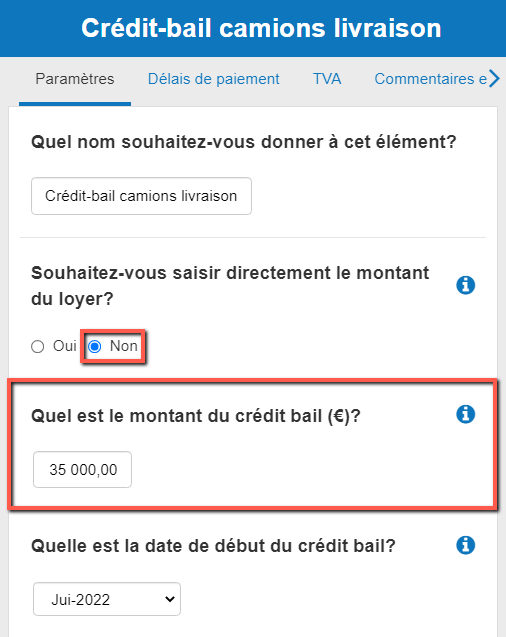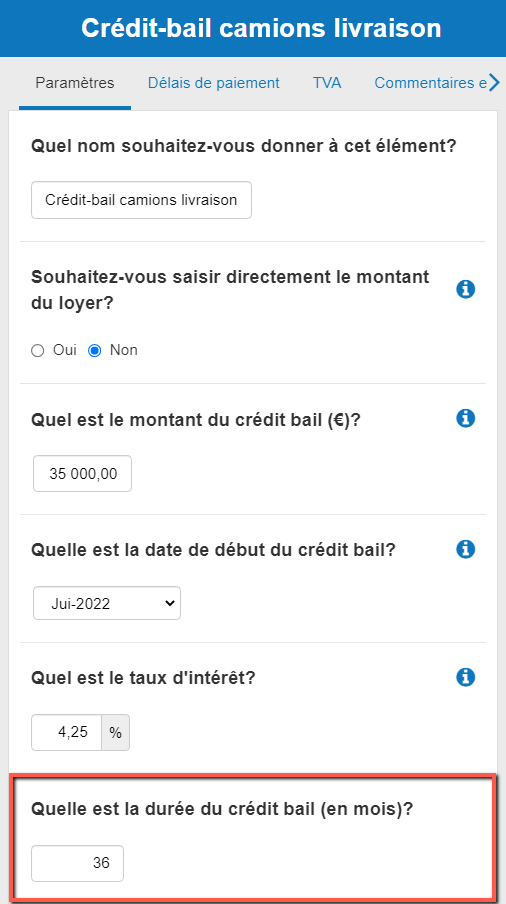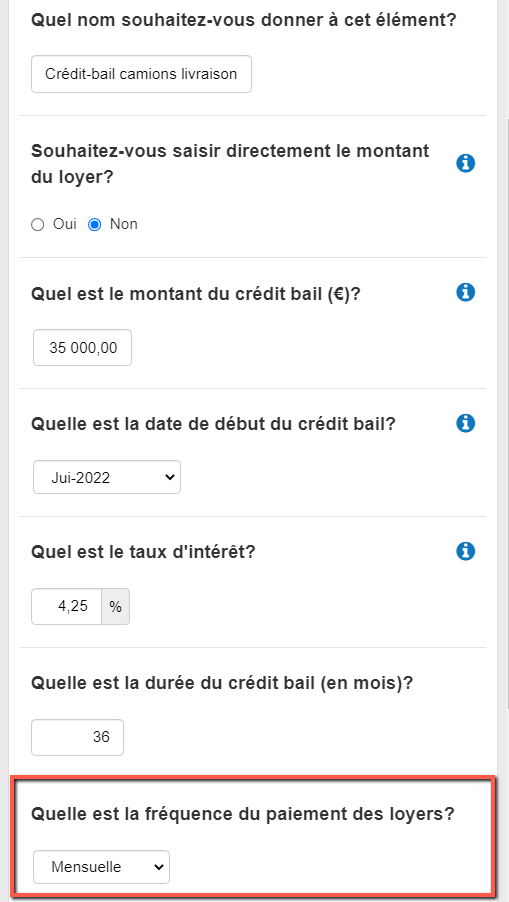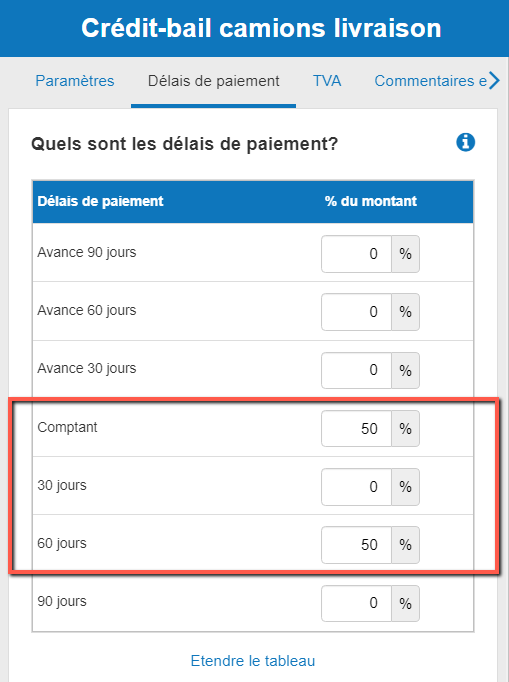Comment saisir des crédits-bails ?
Cet article explique comment saisir un crédit-bail dans le logiciel de prévisions financières de The Business Plan Shop.
Ces données permettent à notre logiciel de construire vos états financiers prévisionnels (compte de résultat, bilan, et tableau des flux de trésorerie), qui peuvent ensuite être téléchargés avec votre plan d'affaires.
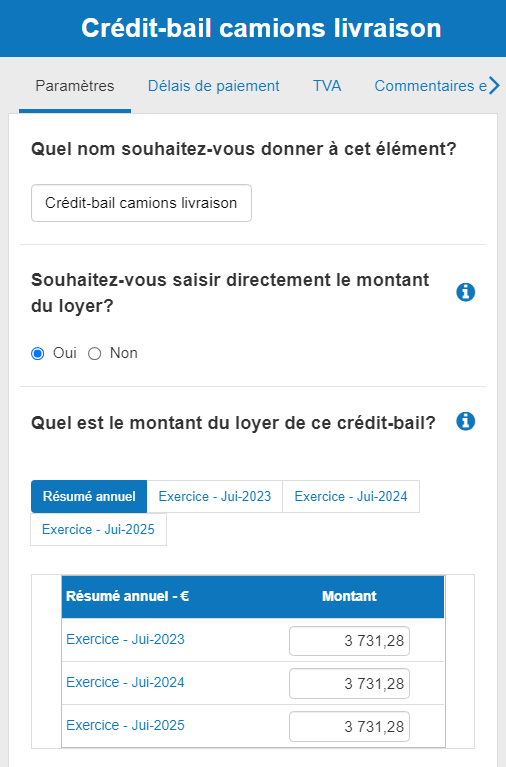
Comment ajouter ou modifier un crédit-bail dans The Business Plan Shople logiciel ?
Tout d'abord, suivez ce lien pour accéder au module de gestion des investissements et cliquez sur l'onglet crédits-bails.
Une fois que vous êtes sur le module, vous pouvez cliquer sur le bouton d'ajout en haut de la liste pour ajouter un nouveau crédit-bail, ou modifiez un crédit-bail existant.
Si vous êtes sur ordinateur, pour modifier un crédit-bail existant :
- Passez votre souris sur la ligne contenant le bail dans la liste
- Cliquez sur le bouton d'édition qui apparaît
Si vous êtes sur mobile, pour modifier un crédit-bail existant :
- Cliquez sur l'icône des paramètres à la fin de la ligne contenant le crédit-bail dans la liste
- Cliquez sur le bouton d'édition qui apparaît
Comment fonctionne le module d'édition des crédits-bails ?
Le module contient des onglets qui vous permettent de saisir les données financières nécessaires à la modélisation du crédit-bail.
Onglet paramètres
L'onglet "paramètres" vous permet de saisir le nom, le montant, la durée, le taux et la fréquence de paiement du crédit-bail, qui permettront à notre logiciel de calculer le montant des loyers (ou vous pouvez aussi saisir la valeur des loyers directement dans le logiciel si vous le souhaitez).
Onglet TVA
L'onglet TVA vous permet de modifier les détails relatifs à votre TVA. Vous pouvez choisir le taux applicable et la date à partir de laquelle la taxe est exigible (soit lors de la réception de la facture, soit lors du paiement).
Notez que cet onglet est masqué pour les utilisateurs qui ne sont pas enregistrés pour payer la TVA.
Onglet commentaires et notes
L'onglet "commentaires et notes" vous permet de noter vos hypothèses, notes ou commentaires.
Les notes sont privées et ne sont visibles que par vous, tandis que les commentaires peuvent être vus par les autres utilisateurs que vous avez invités à collaborer avec vous sur votre plan.
Quel est l'impact des crédits-bails sur mes prévisions financières ?
The Business Plan ShopNotre logiciel utilisera vos données de crédit-bail pour créer vos états financiers prévisionnels (compte de résultat, bilan, et tableau des flux de trésorerie).
Ces états financiers font également partie de la section du plan financier de votre plan d'affaires.
Dès que vous enregistrez de nouveaux paramètres pour votre crédit-bail, le logiciel recalcule automatiquement tout pour garantir que vos prévisions financières soient à jour. C'est rapide et simple, ce qui signifie que votre plan sera toujours prêt à être exporté.
Lorsque nous préparons vos états financiers prévisionnels :
- Nous ajouterons la charge de loyer mensuelle (saisie ou calculée) de votre crédit-bail au compte de résultat.
- Nous utiliserons ensuite vos délais de paiement, la fréquence des loyers, et le paramètres optionnels de TVA pour construire le passif de votre bilan (montant dû aux fournisseurs, TVA déductible).
- Nous combinerons ensuite toutes ces données pour établir vos prévisions de trésorerie.
Quels conseils pouvez-vous me donner avant que je commence à estimer mes crédits-bails ?
Avant de créer votre budget d'investissement, nous vous recommandons de commencer par :
- Dressez la liste de tous les équipements nécessaires à votre activité
- Contactez les fournisseurs pour vous faire une idée des coûts
Questions fréquentes (FAQ)
- Tout d'abord, cliquez sur l'onglet "Paramètres" en haut de cette page.
- Ensuite, vous verrez une zone de texte avec le titre "Quel nom souhaitez-vous donner à cet élément ?" :
![saisie du loyer comme montant du bail]()
- Saisissez le nom de votre choix dans la zone de texte prévue à cet effet.
- Enfin, appuyez sur le bouton "Enregistrer et fermer".
Premièrement, cliquez sur l'onglet "paramètres" en haut de la page.
Vous verrez ensuite un champ avec l'intitulé "Souhaitez-vous saisir directement le montant du loyer?".
- Sélectionnez oui, si vous souhaitez saisir le montant du loyer pour chaque période.
- Sélectionnez non, si vous voulez que nous calculions le montant du loyer en fonction de la valeur, de la durée et du taux d'intérêt.
Si vous avez sélectionné oui (saisir directement le montant du loyer)
- Vous verrez apparaître la rubrique "Quel est le montant du loyer de ce crédit-bail ?".
- Vous pouvez saisir des données annuelles ou mensuelles dans le tableau :
![saisie du montant du loyer d'un crédit-bail dans The Business Plan Sop]()
Comment puis-je saisir des données annuelles ?
Vous pouvez saisir des données annuelles en cliquant sur le résumé annuel, vous aurez un champ de saisie pour chacun des exercices de votre prévision :
Vous pouvez également saisir des données annuelles en remplissant le champ "total annuel" dans la vue mensuelle de chaque exercice.
Utilisez la navigation en haut du tableau pour basculer entre le résumé annuel et la vue mensuelle de chaque année financière.
Appuyez sur le bouton "Enregistrer et fermer" lorsque vous avez terminé.
Comment puis-je entrer des données mensuelles ?
Utilisez la navigation en haut du tableau pour sélectionner la vue mensuelle de l'exercice pour lequel vous souhaitez saisir des données.
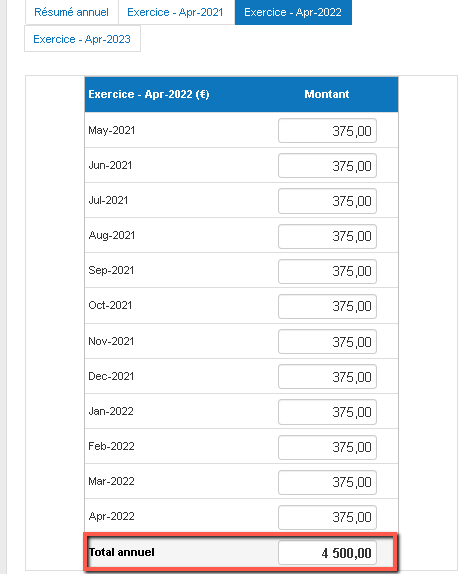
Saisissez ensuite le montant pour chaque mois et cliquez sur le bouton "Enregistrer et fermer" lorsque vous avez terminé.
Notes :
Mensualisation
Par défaut, lorsque vous saisissez un chiffre annuel, notre logiciel attribue un douzième du coût total à chacun des 12 mois.
Par exemple, si vous saisissez 48 000 £ dans le "total annuel" pour l'année 1, le logiciel attribuera 4 000 £ à chacun des 12 mois.
L'utilisation de données mensuelles est utile si vous anticipez un changement important dans le niveau des coûts à une date précise (renégociation prévue ou remise sur volume convenue à l'avance, par exemple). Et pour obtenir une prévision de trésorerie plus précise.
Années financières
Dans The Business Plan Shop, l'exercice financier comprend toujours 12 mois et est défini à l'aide de la date de début saisie lors de la création de la prévision (si nécessaire, vous pouvez modifier cette valeur dans les options).
Par exemple :
- Si vos prévisions commencent en janvier : votre exercice financier ira de janvier à décembre.
- Si vos prévisions commencent en mars : votre exercice financier s'étendra de mars à avril.
Les exercices financiers sont mis en forme en utilisant le dernier mois de la période. Par exemple, un exercice financier allant de janvier à décembre 2022 sera affiché sous la forme Exercice - Déc-2022.
Il est donc possible que la période couvrant votre prévisionnel soit différente de votre exercice comptable.
Ce n'est pas grave, l'utilisation de 12 mois complets pour chaque exercice financier est une bonne pratique en matière de prévisions, car elle permet de comparer les données entre les années (ce qui ne serait pas le cas si un exercice comptait 3 mois et les autres 12).
Les investisseurs et les prêteurs préfèrent obtenir une projection précise en utilisant les informations les plus récentes plutôt que des dates correspondant à la fin de votre exercice comptable ou fiscal.
S'il y a des implications fiscales, par exemple si votre facture d'impôt sur les sociétés est basée sur une fin d'année fiscale différente, vous pouvez utiliser un modèle fiscal personnalisé dans les options où vous pouvez utiliser une fin d'année fiscale qui est différente de la fin d'année financière utilisée pour les prévisions.
Si vous avez sélectionné non (laisser le logiciel calculer les loyers)
- Vous verrez un champ intitulé "Quel est le montant du crédit-bail ?"
![saisie du montant d'un crédit-bail dans The Business Plan Sop]()
- Entrez la valeur du crédit-bail dans le logiciel (attention ceci n'est pas le loyer).
- Les autres étapes sont expliquées dans des FAQs séparées ci-dessous.
Remarque : cette FAQ ne vous concerne que si vous choisissez de ne pas saisir directement le montant du loyer.
- Tout d'abord, cliquez sur l'onglet "Paramètres" en haut de cette page.
- Faites défiler la page vers le bas et vous verrez une rubrique intitulée "Quelle est la date de début du crédit-bail ?".
- Saisissez la date de début souhaitée :
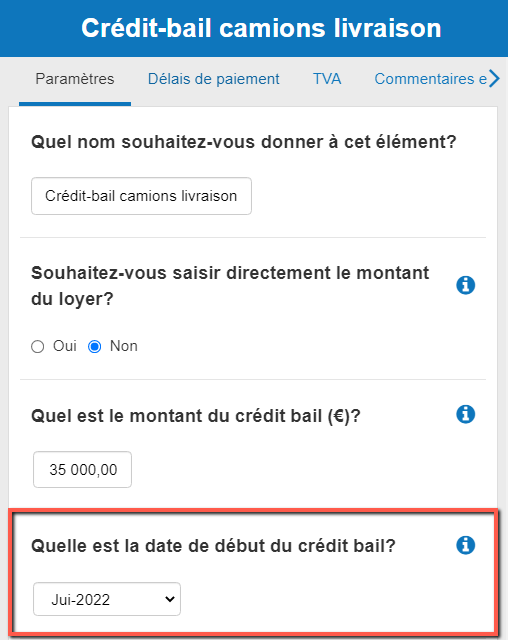
Note : Cette FAQ ne vous concerne que si vous choisissez de ne pas saisir directement le montant du loyer.
- Tout d'abord, cliquez sur l'onglet "Paramètres" en haut de cette page.
- Faites défiler la page vers le bas et vous verrez une rubrique intitulée "Quel est le taux d'intérêt ?" :
- Saisissez un taux d'intérêt annuel.
- Le logiciel se chargera de l'ajuster pour calculer la valeur des loyers en fonction de la fréquence et de la durée du bail.
![saisir le taux d'un crédit-bail dans The Business Plan Shop]()
Note : Cette FAQ ne vous concerne que si vous choisissez de ne pas saisir directement le montant du loyer.
- Tout d'abord, cliquez sur l'onglet "Paramètres" en haut de cette page.
- Faites défiler la page vers le bas et vous verrez une rubrique intitulée "Quelle est la durée du crédit bail (en mois) ?".
![saisir la durée d'in crédit-bail dans The Business Plan Shop]()
Remarque : cette FAQ ne vous concerne que si vous choisissez de "ne pas" saisir directement le montant du loyer.
- Tout d'abord, cliquez sur l'onglet "Paramètres" en haut de cette page.
- Faites défiler la page vers le bas et vous verrez une rubrique intitulée "Quelle est la fréquence des paiements de loyer ?".
![saisir la fréquence de paiement d'un crédit-bail]()
- Sélectionnez une fréquence de paiement des loyers dans le menu déroulant.
- Vous pouvez choisir une fréquence mensuelle, trimestrielle, semestrielle ou annuelle.
- Tout d'abord, cliquez sur l'onglet "délais de paiement" en haut de cette page.
- Ensuite, vous verrez apparaître un tableau intitulé "Quels sont les délais de paiement ?
![saisie des délais de paiement d'un crédit-bail dans The Business Plan Shop]()
- Vous pouvez saisir les conditions de paiement dans ce tableau.
- Puis appuyez sur le bouton "Enregistrer et fermer" une fois que vous avez terminé.
Comment fonctionne notre loi d'encaissement ?
Vous pouvez prévoir l'impact de vos conditions commerciales sur votre trésorerie grâce à des lois d'encaissement.
Le tableau utilise les termes suivants :
- Comptant : payé lorsque les biens sont livrés ou les services rendus (pas de conditions de paiement).
- Avance XX jours : payé à l'avance (avant la livraison des biens ou de la prestation des services). Par exemple, "avance 90 jours" signifie payer vos fournisseurs 90 jours à l'avance.
- XX jours : payé à crédit. Par exemple "90 jours" signifie payer vos fournisseurs 90 jours après la livraison des marchandises ou de la prestation des services.
Le logiciel part du principe que vous recevez la facture lorsque les biens sont livrés ou les services rendus.
Par défaut, le tableau affiche jusqu'à 90 jours d'avance ou 90 jours de crédit, mais il est possible de passer à 360 jours d'avance et 360 jours de crédit en cliquant sur le bouton "Etendre le tableau" situé sous le tableau
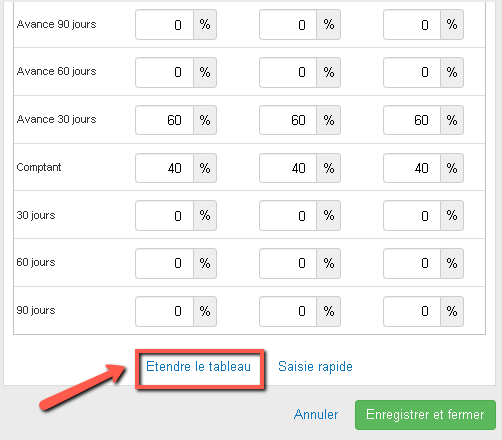
Vous pouvez saisir les conditions de paiement en tapant des pourcentages dans les cases prévues à cet effet. Par exemple, si vous payez toujours à la réception de la facture, saisissez 100 % dans la case intitulée "comptant"
Plusieurs modalités de paiement peuvent être utilisées simultanément. Par exemple, si vous payez la moitié de vos achats au comptant et l'autre moitié dans les 30 jours suivant la réception de la facture, vous devez inscrire 50 % dans la case "comptant" et 50 % dans la case "30 jours".
Pour tout exercice, le pourcentage total doit être égal à 100 %. Si ce n'est pas le cas, le logiciel allouera automatiquement le pourcentage restant pour atteindre 100%. En procédant ainsi, le logiciel essaie de préserver vos entrées, il est donc possible que le reste soit alloué dans une partie du tableau qui n'est pas visible à l'écran (par exemple le champ de crédit "360 jours" qui n'est visible que lorsque vous étendez le tableau)
Le tableau vous permet de saisir des conditions de paiement différentes pour chaque exercice de votre prévision (pour une définition des exercices, veuillez vous référer à la question : "Comment puis-je saisir le montant du coût ?" de cette FAQ)
Si vos conditions de paiement restent constantes tout au long de votre prévision, vous pouvez utiliser le lien "Saisie rapide" sous le tableau pour copier la valeur de la première année sur les autres années.
Rappel : qu'est-ce que la TVA ?
- La TVA est une taxe sur la consommation qui est appliquée aux biens et services.
- Il existe certains seuils de ventes à partir desquels votre entreprise doit s'inscrire à la TVA.
- Les règles varient d'un pays à l'autre, mais les entreprises enregistrées peuvent généralement déduire la TVA qu'elles paient sur leurs coûts du montant collecté sur leurs ventes.
- La TVA n'a pas d'incidence sur votre compte de résultat, mais elle a un impact sur vos flux de trésorerie (car vous les percevez sur vos ventes lorsque vous êtes payé par vos clients, et vous la reversez ensuite au gouvernement).
Pour comptabiliser la TVA dans vos prévisions :
Tout d'abord, cliquez sur l'onglet "TVA" en haut de cette page :
Notes : si vous ne voyez pas l'onglet, vérifiez dans les options que la taxe a été activée pour votre prévisionnel.
Ensuite, vous verrez un tableau intitulé "Quels sont les paramètres de TVA applicables ?" dans lequel vous pouvez sélectionner le taux applicable et la date à laquelle vous souhaitez que la taxe devienne exigible :
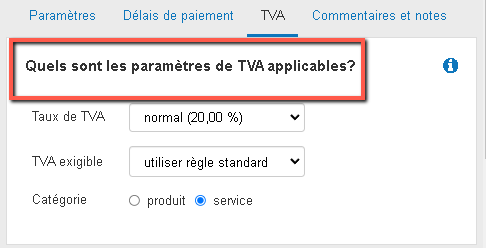
Lorsque vous êtes satisfait des paramètres, appuyez sur le bouton "Enregistrer et fermer"
Notes :
- Vous pouvez personnaliser les taux applicables dans les options.
- Les règles concernant la date d'exigibilité varient d'un pays à l'autre, mais c'est généralement soit lorsque les biens sont livrés ou les services rendus (ce qui est la date de facturation que nous utilisons dans le logiciel), soit quand les factures sont payées.
- Vous pouvez définir des règles par défaut pour les produits, et pour les services dans les options, et pouvez écraser la règle par défaut ici si nécessaire en modifiant le champ "TVA exigible ".
- Ces paramètres vous permettent de configurer l'exigibilité' de la taxe, la fréquence de paiement est quant-à-elle configurée dans les options et s'applique au niveau de la société.
La classification de votre crédit-bail par segment vous permet de les grouper dans vos états financiers prévisionnels.
Cela signifie que vous pouvez ventiler et ajuster le niveau de détail lorsque vous exportez votre plan d'affaires.
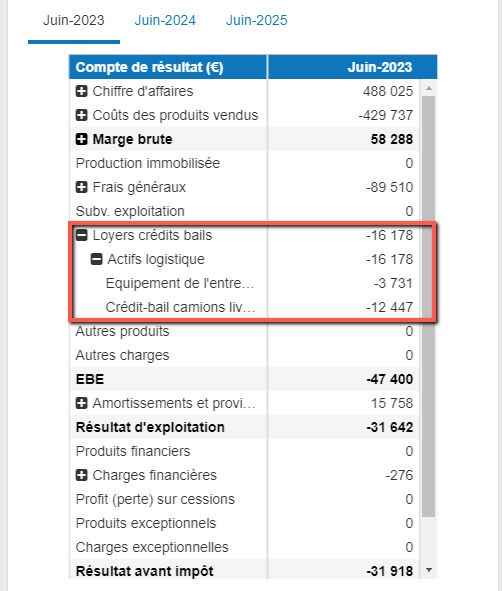
Pour classer votre crédit-bail par segment :
- Premièrement, cliquez sur l'onglet paramètres en haut de cette page
- Ensuite, descendez jusqu'au bas de la page et cliquez sur "Afficher les paramètres avancés"
- Vous verrez une zone de texte avec le titre "Cet élément appartient-il à un segment ?"
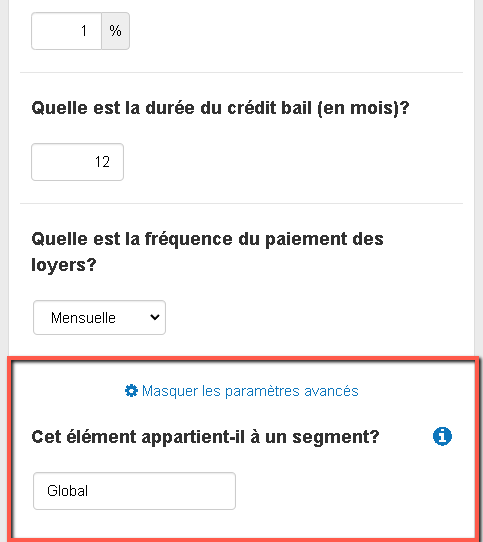
Saisissez le nom du segment que vous avez choisi dans la zone de texte indiquée
- Si vous ne voulez pas utiliser un segment, laissez le champ vide ou sur "Global"
Enfin, appuyez sur le bouton "Enregistrer et fermer"
Allez plus loin avec The Business Plan Shop
Cet article vous a-t-il été utile ?